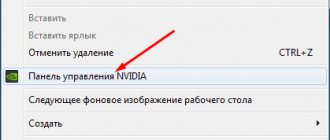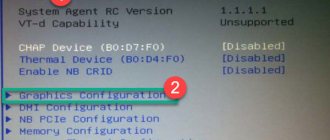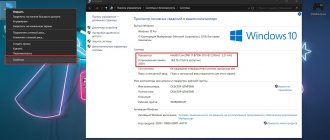Причины использования двух видеокарт
Подобная установка может преследовать разные цели: увеличение мощности графической системы, распределение задач между GPU.
Улучшение графики в играх
Совместное использование 2-х видеокарт на компьютере позволяет поднять производительность системы и частоту кадров (fps), что делает «картинку» в играх более детальной и реалистичной. Облегчается обработка 3D графики, также можно задать установки изображения вплоть до 4K или «разбить» его на несколько экранов. Обычно прирост достигает 50%-70%, на некоторых играх возможно увеличение fps почти в 2 раза.
Раздельное использование
Два графических процессора используются отдельно для одновременного решения разных задач. Можно играть в игру на одной видеокарте и тут же, задействовав другую, выложить записанное видео в Интернет. Выгода здесь в том, что два GPU работают независимо друг от друга, поэтому не пострадает ни графика в игре, ни стрим. При использовании же одной карты неизбежным было бы падение fps игры и подергивания в стриме.
Видеомонтаж забирает большую долю производительности компьютера. Рендеринг на видеокарте намного эффективнее, чем просчет кадров с помощью центрального процессора (ЦП). Поэтому использование второго графического процессора (ГП) для монтажа видеоматериала позволит сократить время процесса и не нагрузит другую видеокарту.
Если есть два монитора, то можно вывести изображение двух GPU на них. На одном можно смотреть фильм, а с другого выйти в Интернет. Цели могут быть разные, но удобство в использовании двух мониторов очевидно. Хотя этого можно добиться и с одним видеоадаптером.
Для чего в ноутбуке две видеокарты?
Такое техническое решение применяется по двум причинам:
- Удешевление ноутбуков со встроенной графикой.
- Увеличение времени автономной работы ноутбука в режиме несложных задач (серфинг в интернете, работа с текстовыми документами, просмотр фильмов).
Идея удешевления заключается в следующем. Встроенная графика присутствует практически в любом современном процессоре. Это позволяет экономить на видеокарте, используя встроенную в процессор графику. Ее производительности не хватит, чтобы играть в современные игры и на полную использовать сложные графические редакторы. Но зато для простых задач интегрированной видеокарты более чем достаточно. Как итог вы получаете относительно недорогой ноутбук для работы.
Что касается увеличения автономной работы ноутбука от батареи, то здесь также все просто. Чем слабее видеокарта, тем меньше она потребляет энегрии для своей работы. Именно по этой причине ноутбуке со встроенной графикой дольше работают от батарей.
Если же от ноутбука требуется работа в сложных графических приложениях и современных трехмерных играх, то в дополнение к встроенной в процессор видеокарте (интернированной графике) устанавливается дискретная видеокарта в виде отдельного чипа на материнской плате.
Видеокарта ноутбука в виде отдельного чипа на материнской плате
Когда производительности интегрированной карты не хватает активируется дискретная. А в случае, если большая вычислительная можность от видеокарты не требуется, напрмер, когда вы смотрите фильм, то снова задействуется встроенная, с которой ваш ноутбук дольше проработает от батареи.
Технологии совмещения и алгоритмы их функционирования
Два производителя графических процессоров: Nvidia и AMD — используют схожие принципы при соединении двух видеоадаптеров, но есть различия.
SLI от Nvidia
Впервые аббревиатура «SLI» стала использоваться компанией 3dfx в 1998 году. Расшифровывалась она, как Scan Line Interleave, что в переводе означает «чередование строк». 3dfx хотела объединить 2 графических чипа для получения огромного, на тот момент, разрешения 1024 x 768. Каждый чип обрабатывал чётную или нечётную строку, и далее все строки складывались. Но недоработки и ограниченность графического порта AGP не позволили успешно внедрить технологию. В 2001 году 3dfx была куплена компанией Nvidia.
После разработки PCI-Express появилась возможность подключения 2-х и более видеокарт в одном компьютере. Nvidia возрождает в 2004 году проект под той же аббревиатурой, но принцип работы уже другой. SLI теперь означает Scalable Link Interface, что в переводе — «масштабируемый интерфейс». В данной технологии процесс взаимодействия карт и построения графики происходит по следующим алгоритмам:
- Split Frame Rendering (SFR) или Раздельная Визуализация Кадра. Простой метод, суть его в том, что каждый кадр изображения делится между графическими процессорами поровну. Каждая часть обрабатывается отдельно. Потом они складываются, в результате общий fps возрастает.
Минусом данного рендеринга является то, что на реальной «картинке» эффективность его будет падать. Первому ГП может достаться простой участок, без большого количества деталей и эффектов, и для неё время обработки будет минимально. У второго, наоборот, часть кадра может изобиловать мелкими деталями, ему понадобится большее время на визуализацию. Из-за этого первая карта будет «простаивать» определенное время, общий fps будет ниже.
- Alternate Frame Rendering (AFR) или Чередующаяся Визуализация Кадра. Чтобы избежать проблем с задержкой рендеринга, используется режим AFR. Здесь четные карты изображения обрабатываются одним видеопроцессором, нечетные другим. Кадры могут быть разной сложности, поэтому «проседание» fps также есть. Данный метод требует большей видеопамяти для запоминания предыдущих и последующих кадров. Происходят большие задержки между кадрами, поэтому данный алгоритм не находит поддержки у пользователей.
- SLI Anti Aliasing (SLI AA) или Сглаживание. В этом режиме улучшается четкость изображения без изменения частоты кадров. Кадры сглаживаются поочередно на видеопроцессорах, в итоге изображение получаются четче, чем при использовании единственного ГП. Коэффициент сглаживания может достигать 32.
Ускоряем видеокарту для максимальной производительности в играх
CrossFire от AMD
РазработкуCrossfire начала компания ATIRadeon в 1999 году. Первоначально режим совмещения двух видеопроцессоров назывался MAXX. В 2004 году название сменилось на Crossfire. После покупки ATI Radeon компанией AMD, технология приобрела название AMD CrossFireX. У AMD также есть несколько алгоритмов работы ГП, некоторые схожи с режимами Nvidia:
- Scissor (Slicing) или Нарезка. Алгоритм аналогичен SFR у Nvidia и имеет те же отрицательные моменты.
- SuperTiling (Tiling) или Плитка. Алгоритм присутствует только у Crossfire. Разбивает кадр на блоки 32 x 32 пикселя в шахматном порядке. В таком варианте на каждую карту приходится одинаковая нагрузка, а значит подвисаний и «ожиданий» не будет. Минусом такого алгоритма является максимальная идентичность ГП, что при других алгоритмах не является обязательным, в отличии от конкурента.
- AFR. Аналогичен Nvidia, вплоть до названия.
- SuperAA (AntiAliasing) или Супер Сглаживание. Режим схож со SLIAntiAliasing, но в нем применяется сглаживание SSAA, тогда как у SLI — MSAA. Вариант от AMD дает чуть более лучшее изображение, но нагружает карту больше. Также коэффициент сглаживания у CrossFire максимум x14, тогда как у SLI — 32.
⇡#Участники тестирования, подробно
Большинство из карт в многопроцессорных сборках предоставлены для тестирования партнерами NVIDIA, и отличаются от адаптеров референсного дизайна по тактовым частотам. Для чистоты исследования их пришлось привести к референсным спецификациям. Впрочем, проявляя уважение к труду производителей, ниже кратко перечислим достоинства каждого из участников тестирования.
- AMD Radeon HD 7850
- ASUS GeForce GTX 650 Ti BOOST DirectCU II OC (GTX650TIB-DC2OC-2GD5)
- ASUS Radeon HD 7790 DirectCU II OC (HD7790-DC2OC-1GD5)
- Gainward GeForce GTX 650 Ti BOOST 2GB Golden Sample (426018336-2876)
- GIGABYTE Radeon HD 7790 (GV-R779OC-1GD)
- MSI GeForce GTX 660 (N660 TF 2GD5/OC)
- ZOTAC GeForce GTX 660 (ZT-60901-10M)
ASUS GeForce GTX 650 Ti BOOST DirectCU II OC (GTX650TIB-DC2OC-2GD5)
ASUS прислала нам немного разогнанную версию GeForce GTX 650 Ti BOOST 2 Гбайт с базовой частотой ядра, увеличенной на 40 МГц по сравнению с референсной спецификацией. На плату установлена хорошо знакомая система охлаждения DirectCU II, которая включает тепловые трубки, напрямую контактирующие с кристаллом GPU. Отсюда и название DirectCU. Вот только, в отличие от более дорогих моделей, в кулере GTX 650 Ti BOOST теплотрубок всего две штуки, а не три.
Gainward GeForce GTX 650 Ti BOOST 2GB Golden Sample (426018336-2876)
Gainward также производит разогнанную версию GeForce GTX 650 Ti BOOST с тем отличием от реализации ASUS, что базовая частота GPU увеличена лишь на 26 МГц, зато есть прибавка в 100 МГц к результирующей частоте видеопамяти. Кулер видеокарты также принадлежит к открытому типу и содержит две медные теплотрубки.
MSI GeForce GTX 660 (N660 TF 2GD5/OC)
GeForce GTX 660 в исполнении MSI оснащен солидной системой охлаждения Twin Frozr III уже с тремя тепловыми трубками. Базовую тактовую частоту GPU производитель увеличил на 53 МГц относительно референсного значения, не коснувшись частоты видеопамяти.
ZOTAC GeForce GTX 660 (ZT-60901-10M)
Эта видеокарта уже засветилась на 3DNews в изначальном тестировании GeForce GTX 660. Имеется небольшой разгон графического процессора: с базовой частоты 980 до 993 МГц. Система охлаждения представляет собой конструкцию открытого типа с двумя тепловыми трубками и медной пластиной в основании.
AMD Radeon HD 7850
Это на сто процентов референсный видеоадаптер, предоставленный самой компанией AMD. Соответственно, частоты ядра и памяти с точностью до мегагерца соответствуют эталонным. В отличие от всех остальных участников тестирования, референсный Radeon HD 7850 оснащен турбинным кулером. Радиатор имеет медную подошву и пронизан тремя тепловыми трубками.
ASUS Radeon HD 7790 DirectCU II OC (HD7790-DC2OC-1GD5)
Оверклокерская версия Radeon HD 7790 от ASUS разогнана на 75 МГц по частоте процессора и на 400 МГц — по видеопамяти. В целом GPU производства AMD допускают больший заводской разгон по сравнению с аналогами от NVIDIA. Система охлаждения карты аналогична таковой у вышеописанного ASUS GeForce GTX 650 Ti BOOST DirectCU II OC. Это упрощенный вариант кулера DirectCU II с двумя тепловыми трубками, прижатыми к кристаллу GPU.
GIGABYTE Radeon HD 7790 (GV-R779OC-1GD)
Эта карточка по конфигурации похожа на Radeon HD 7990 от ASUS: GPU работает на такой же частоте 1075 МГц, а вот частота памяти оставлена на уровне стандартных 6000 МГц. Кулер представляет собой простейшую конструкцию, образованную цельным алюминиевым радиатором и большой вертушкой. Ни теплотрубками, ни дополнительной металлической подошвой радиатора адаптер GIGABYTE похвастаться не может.
Комплектующие для подключения
Для полноценного функционирования SLI или Crossfire и объединения двух видеокарт на компьютере необходимо выполнить следующие требования:
- Подходящие GPU. Частоты графических процессоров должны быть одинаковы. Если они различаются, то тандем будет работать на наименьшей, соответственно будет теряться производительность. Объем памяти ГП не суммируется и размер памяти тоже должен быть одинаковым. Для SLI карты должны быть одинаковых моделей, можно от разных производителей. Например, GTX1080 от Asus и Palit, но нельзя 1080 и 1050. Для Crossfire требования более мягкие, допустимо объединение в пределах одной серии, например 7870 и 7850.
- Поддержка материнской платой. Главная плата должна поддерживать возможность работы с двумя GPU. Обычно такая функция указана на самой плате или в документации.
На материнской плате должны быть 2 слота PCI—Express в конфигурации PCI-E x16. Или один слот x16, второй — x8. В противном случае выгоды от совместного использования карт не будет. После установки видеопроцессоров между ними должно остаться свободное пространство для циркуляции воздуха.
- Мощный блок питания. Если одна карта потребляет 300 Вт, то для двух нужно минимум 600 Вт, а лучше с небольшим превышением по суммарной мощности.
- Наличие моста для соединения двух карт. Возможна работа и без моста, но это приведёт к понижению производительности.
- Просторный корпус с мощной вентиляцией. Две карты будут выделять много тепла, поэтому необходимо хорошее охлаждение.
Переключение с дискретной на встроенную видеокарту и обратно – проверенные способы
SLI: подключение видеокарт
Если компьютер соответствует требованиям для создания SLI-конфигурации, подходящая вторая видеокарта куплена – можно переходить к сборке. После выключения ПК следует снять крышку системного блока, установить вторую плату в соответствующий слот, подключить к ней дополнительный кабель питания (если таковой требуется) и соединить две карты мостиком, идущим в комплекте. Аппаратное подключение двух видеокарт в SLI на этом завершено и можно переходить к программной настройке.
Кабели питания, подключенные к связке SLI
Как подключить две видеокарты к одному компьютеру
Подсоединение двух мониторов
Стандартный случай, просто вместо одного видеоконтроллера нужно использовать две видеокарты одновременно. Для этого:
- Выключить компьютер, отключить его от электрической сети и подождать 20 — 30 секунд. Открыть крышку системного блока.
- Если нужно удалить старый видеоадаптер, то открутить удерживающие его винты и вытянуть GPU из слота, оттягивая назад защелку сбоку слота.
- Вставить новые видеокарты. Нужно быть осторожным. Вставлять их надо под прямым углом к слотам, чтобы избежать поломки контактов. Вначале установить ГП в верхний слот, а потом в нижний. После установки закрепить карты винтами.
- Закрыть блок и включить компьютер. После запуска система начать установку драйверов видеокарт.
- Перезагрузить компьютер после установки драйверов и соединить карты с мониторами. Процесс завершен.
Использование видеокарт для вывода изображения на 2 монитора не добавляет системе производительности, поэтому улучшения графики не будет.
Увеличение производительности
Здесь подключение двух видеокарт происходит по технологиям SLI или Crossfire. Чтобы соединить карты необходимо проделать следующие шаги:
- Обесточить компьютер. Открыть системный блок и вставить GPU в слоты, прикрутив их винтами для большей надёжности.
- Подключить питание карт.
- Соединить карты мостами, в зависимости от технологии.
Технология SLI
Технология CrossFire
- Закрыть крышку корпуса и включить питание. После загрузки Windows обновить драйвера.
- В случае со SLI открыть «Панель управления NVIDIA» и найти меню «Configure SLI». В нем о и «Auto-Select» в разделе «PhysX settings». Подтвердить действия.
Для CrossFire зайти в AMD Catalyst Control Center и в меню «Производительность» о и поставить галочку в подпункте ниже.
Отличие дискретной и интегрированной карты
Перезагрузить компьютер, система должна заработать. Нужно помнить, что не все игры поддерживают совместную работу карт. Поэтому роста производительности может и не быть.
Установка нескольких видеокарт на компьютер
Если вы хотите в полной мере насладиться красотой современных игр, но ваша видеокарта не поддерживает максимальные настройки графики, то самым простым решением будет купить видеокарту новее и мощнее прежней (читайте «Как выбрать видеокарту для компьютера»). Но не все знают, что повысить графическую производительность можно также за счет установки двух и более видеокарт на одном компьютере. Большинство современных материнских плат, а также карт от AMD и Nvidia поддерживают работу по такой технологии. У Nvidia она называется SLI, у AMD – CrossFire. Благодаря ней появляется возможность подключить в системе две-три или четыре видеокарты одного семейства (например, три Nvidia GTX 580s, или Radeon HD 7850 и HD 7870) и распределить нагрузку рендеринга графики между ними. Такая комбинация может оказаться более эффективным методом по увеличению производительности и финансово выгоднее, чем покупка одной мощной видеокарты.
Важно: прирост производительности будет ощутим только в тех приложениях, которые поддерживают режим работы 2 и более видеокарт.
Ниже перечислены основные требования необходимые для построения SLI или CrossFire системы.
1. Видеокарты одного семейства (АMD или Nvidia) c поддержкой технологии CrossFire или SLI.
2. Материнская плата с двумя или более PCI Express x16 слотами.
Будьте внимательны. Несмотря на то, что два слота на материнской плате выглядят одинаково (обозначены красным), может быть так, что один из них PCI Express x16, а другой PCI Express x8 (желтым).
— NVIDIA SLI и AMD CrossFire будут работать только на совместимых материнских платах, которые поддерживают соответствующие технологии. Даже если материнская плата имеет несколько PCI Express x16, она может быть не совместима с SLI или CrossFire.
3. Блок питания с мощностью в районе 700 Вт и выше, а также необходимым количеством кабелей для питания видеокарт.
4. Мостовой соединитель для объединения видеокарт между собой. Как правило, идет в комплекте к материнской плате или видеокарте.
Если все параметры конфигурации соответствует указанным требованиям, можно приступать непосредственно к самой установке.
Вставьте видеокарты в PCI Express x16 слоты на материнской плате и, если необходимо, подключите к ним дополнительные 6 — или 8-контактные кабели питания.
Затем установите SLI или CrossFire соединительный мост, чтобы связать карты вместе. Разъемы для моста, как правило, находятся в верхней части плат.
Монитор подключайте к первичной карте, которая находится в слоте расположенном ближе к процессору.
Включите компьютер и установите последние версии драйверов для видеокарт.
После установки необходимого оборудования и драйверов, вам будет предложено включить функцию CrossFire или SLI в настройках. Если такового предложения не последовало, то нужно активировать их вручную в панели управления графикой.
Для AMD CrossFireX:
Центр управления Catalyst (Catalyst Control Center) – Производительность (Performance) — AMD CrossFireX. Выставьте галочку в положение «Включить AMD CrossFireX» (Enable AMD CrossFireX).
Для Nvidia SLI:
3D settings — Configure SLI, Surround, PhysX – пункт «SLI configuration» — галочка в положение «Maximize 3d perfomane».
Разные GPU на одном компьютере
Если видеокарты одного производителя сильно отличаются друг от друга или они от разных производителей (Nvidia и AMD), то объединить их не получится. Но можно использовать их для распределения задач. Например, на одной карте можно играть, а на другой стримить или заниматься видеомонтажом.
В случае карт от одного производителя, достаточно установить последние драйвера и система будет работать. Каждая плата будет работать дискретно и выполнять назначенное задание.
Если карты от разных компаний, то материнская плата должна иметь возможность работать с ними одновременно. Вначале надо вставить карту от AMD и установить драйвера. После этого выключить компьютер и вставить GPU Nvidia. После включения системы, установить драйвера для Nvidia. Перезагрузиться, карты будут работать отдельно.
При создании системы из двух карт нужно учитывать цели объединения и возможные расходы. Чаще выгодней купить одну топовую GPU, чем построить каскад из двух маломощных.
Можно ли поставить две разные видеокарты на компьютер
Многих пользователей часто волнует вопрос, как установить две видеокарты на один компьютер? Причём, неважно, будет ли это карты NVidia или AMD. Необходимость подобной операции чаще всего заключается в увеличении быстродействия компьютера, в частности его видеосистемы.
Поскольку видеоадаптеры, по сути, являются математическими процессорами, работающими с большим количеством операций с плавающей точкой, для центрального процессора нет никакой разницы, куда ему отправлять данные для обработки – в одно внешнее устройство или в два. Теоретически, таких устройств может быть сколько угодно (их число ограничено лишь количеством слотов расширения PCIE, в которых могут устанавливаться видеоадаптеры). То есть, две видеокарты в одном компьютере – это ещё не предел.
При таком подключении даже типы карт (а при правильном подходе к вопросу, даже их производители) могут быть не одинаковые. Главное, чтобы с программной точки зрения они были совместимы. Но, поскольку «общение» программы с «железом» карты осуществляется через стандартизованные библиотеки функций (DirectX, OpenGl и т.д.), то фактически нет никаких ограничений для использования нескольких видеоустройств в одной системе.